Con Excel si ha la possibilità di creare tutta una serie di effetti colorati e realizzare delle belle presentazioni: come fare secondo l’esperto
Grazie all’innovazione tecnologica e all’avvento in particolare dei pc, riusciamo a svolgere compiti che prima ci avrebbero portato via tanto tempo, in pochi minuti o poche ore. A rendere possibile tutto questo, è il fatto che esistono davvero tantissime applicazioni e programmi pensati ad hoc per la produttività sul lavoro. Un esempio davvero favoloso di tutto questo è il pacchetto Office, nel quale ogni singolo programma è pensato per rispondere a una specifica esigenza dell’utente. Tra i più usati, troviamo Excel, ovvero una piattaforma in cui poter organizzare qualsiasi aspetto della nostra professione e, in verità, anche della nostra vita in generale.

Grazie alle pratiche tabelle e alle funzioni intelligenti, siamo in grado di pianificare perfettamente aspetti che vanno da quello economico, fino ad arrivare alla gestione del lavoro insieme. Per di più, Excel è uno di quei programmi che risponde all’innovazione e alla trasformazione costante dei nostri bisogni, permettendoci di usare funzionalità sempre nuove. È il caso di questo nuovo trucco, che conoscono davvero in pochissimi, ma che ci permette di creare, grazie all’Excel, delle presentazioni davvero straordinarie, usando effetti colorati e sfumati.
Excel, grazie a questo trucchetto potrai creare effetti colorati e sfumati per presentazioni uniche
Quando usiamo Excel, spesso e volentieri usufruiamo solamente di una piccola percentuale di tutte le sue funzioni. Ad esempio, sono davvero in pochissimi a conoscere questa funzione che permette di creare degli effetti colorati e sfumati, tali da rendere le presentazioni davvero straordinarie. Tutto ciò che dovremmo fare è accedere ad Excel e selezionare, per prima cosa, tutti i dati che vogliamo colorare.
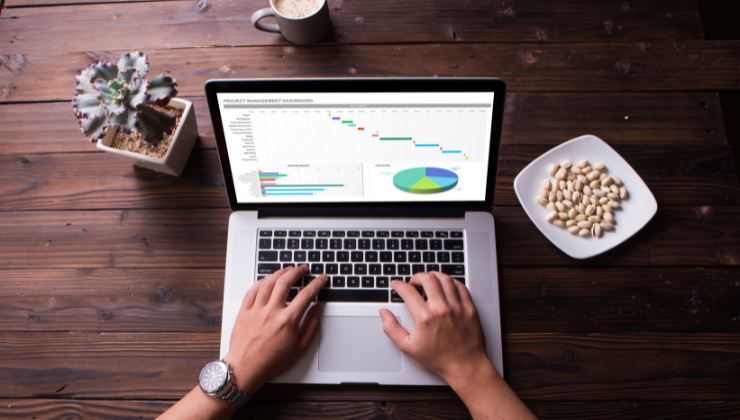
Dovremo, in secondo luogo, selezionare l’opzione denominata “formattazione condizionale”. Qui, andrà selezionata la dicitura “barre dei dati”, da cui clicchiamo su “altri dati”. In questa sezione, potremmo davvero sbizzarrirci e creare la combinazione di colori e di sfumature che preferiamo. Ad esempio, se vogliamo creare un gioco di sfumature che vanno dal rosso, fino ad arrivare al verde, dovremmo lasciare come tipo, la denominazione “automatico”, mentre per l’impostazione massimo, opteremo per la denominazione “numero”.
Scriveremo, a questo punto, il numero 1 e, sull’opzione di riempimento, selezioneremo l’opzione “riempimento sfumato”. Nell’opzione inerente alla scelta del colore, selezioneremo in questo caso il colore verde, con l’opzione “bordo continuo”. Facendo clic su “ok”, otterremo l’effetto desiderato.
